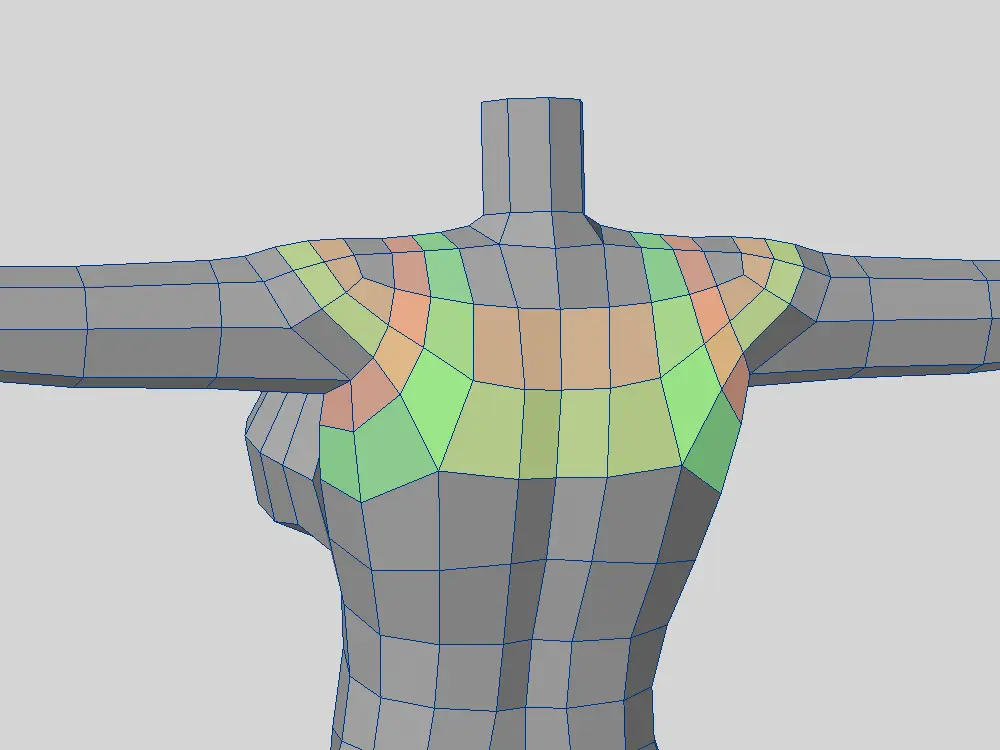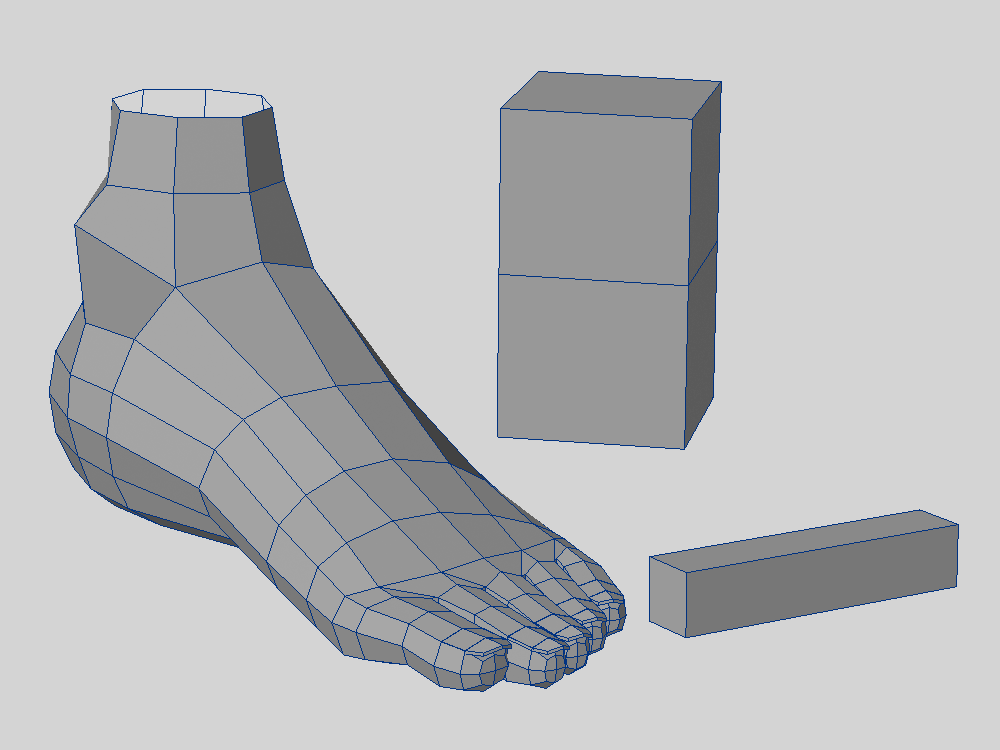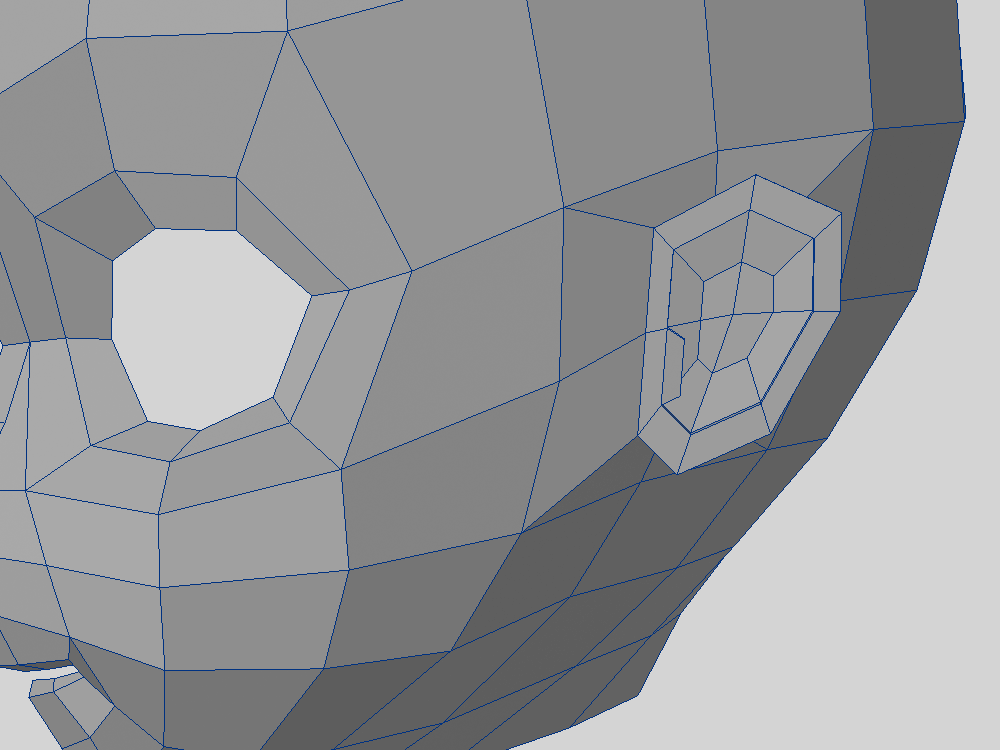今回はいよいよ体を作っていきます
初めて体のモデリングに取り掛かったときは、後先考えず好き勝手にバシバシカットを入れて体を作っていました
まあ~ヒドイもんができましたよ
もう見るに耐えないレベルで酷かったです

じゃっく
もう雑過ぎて修正困難になっちまった・・・
もっとちゃんとよく考えながら分割を入れないと、後々苦しくなると痛感しました
ポリゴンが増えすぎるのもアウト
なので今回は
- なるべく効率よく作っていく
- なるべく解剖学に沿った体にする
- なるべくトポロジーをキレイにする
この考えで体のモデリングを進めてみました
今回載せた体の作り方が決まるまで何度も作り直しが発生して大変でしたが、それなりに良い感じにできたはずです
めちゃくちゃ長くなっちゃいましたが、気合を入れてしっかりメモっていきます
ちなみに作る体は女性用です
キレイなトポロジーとは
まずキレイなトポロジーとは何ぞや?ということで、海外のサイトをちょっと覗き見

じゃっく
この手の情報は海外の方が多かったりします
自分の感覚ですが、こんな印象を受けました
- 三角ポリゴンが少ない
- 比較的ウェイトが塗りやすい
- ループ選択できる箇所が多い
- 関節周りが破綻しにくくなっている
- 筋肉の流れがある程度意識されている
良いトポロジーは見た目がキレイなだけじゃなくて、後工程が楽になるような感じがしました
特に印象的だったのは三角ポリゴンの少なさ
確かに四角ポリゴンで構成しておけば、形のイメージもしやすいですし、修正も楽にできそうです
ということで、体は基本四角ポリゴンで構成していきます
ちなみに3DCG界ではポリゴンの流れの事をトポロジーと呼ぶそうですが、元の意味は位相幾何学と言う数学用語らしいです

じゃっく
ちょっと一瞬「ゑ?」ってなる
仕様
いつもどおり仕様を決めていきます
こんな感じとなりました
球体の最少角数は八角形にする
ここでいう球体というのは、胸のことを指しています
そもそも四角形で胸を作ろうなど物理的に無理なので、必然的に最少角数は八角形になるのですが、それ以上にはしない考えていきます
というのも、今回載せている体は細分化する前提の作りにしています
なので、八角形以上の球を細分化前の体に使うと、めちゃくちゃポリゴンが密集したお胸が完成します

じゃっく
調整やウェイト塗りが大変になっちゃいます
そんな理由から球体(胸)の最少角数は八角形です
キレイな胸の位置を把握しておく

よく分かっていなかったので調べてみたところ、画像のような逆三角形がデコルテにキレイに収まる状態が良いということが分かりました※デコルテ:首から胸元の間の空間
この基準の特徴は、どれだけ胸のサイズが変わっても、デコルテ自体のサイズは変わらない、とされていることです

じゃっく
覚えやすくて助かる
他にもブラを付けた状態で、のど仏と〇首を結んだ線が正三角形になるのもキレイな胸とされているようです
えっと・・・ここに画像など載せて大丈夫か分からなかったので、あえて載せていないです
これらの情報を元に胸を作っていきます
ゴールデンラインを通るようにする

ゴールデンラインとは体を横から見たとき、特定の部位を一直線で結べる線のことを呼ぶそうです
一直線に近いほど横姿勢がキレイな状態であるとのこと
- 耳→肩→股→ひざ→くるぶし
- 後頭部→肩→尻→ふくらはぎ→かかと
これらの基準に沿うように注意を払いながら作っていきます

じゃっく
「ゴールデンライン 横姿勢」と検索をかけるといっぱい出てきます
首周りをループ選択できる状態にする
正式名称は分からないですが、参考として確認した動画ではピクサースタイルと呼んでいるようです
体感ですが他の作者さんのモデルを確認すると、あまりこのタイプは見ないような気がします

じゃっく
意外と少数タイプ?
少し気になったので、今回試しに作ることにしました
準備
下絵を用意
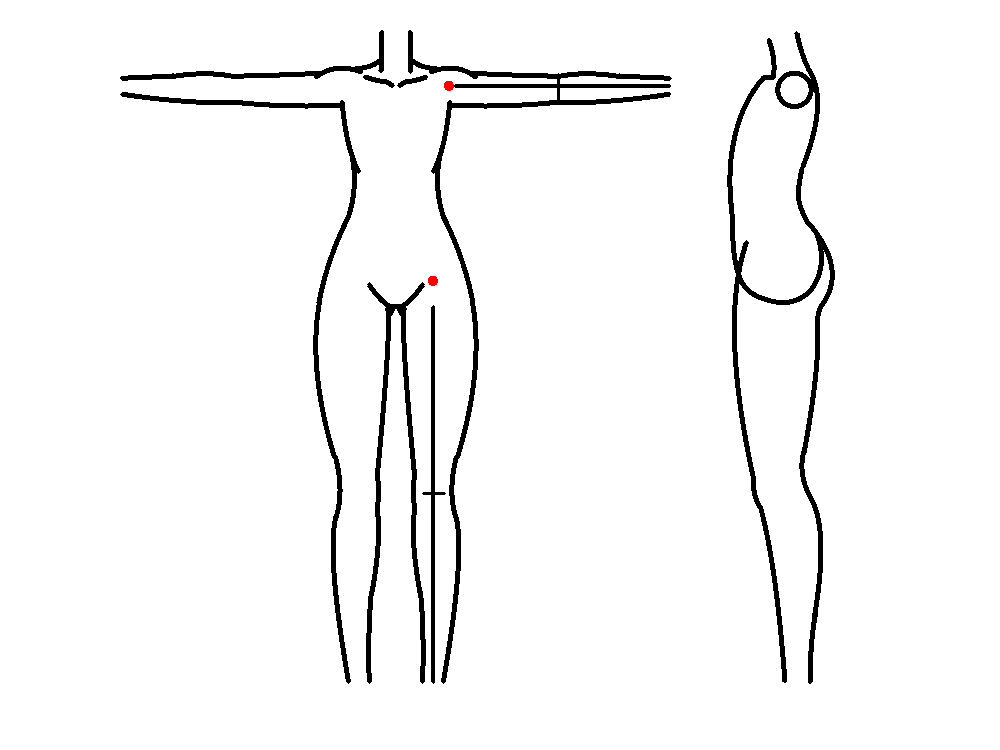
最低限の準備として下絵を用意
赤い点は手足の回転軸です

じゃっく
うまく描けたかな
この下絵を元に今まで作ったパーツを合体させて体を作っていくのですが、自分自身で気を付けていることはこんなことです
- 下絵は参考程度にすること
- ピッタリ合わせ過ぎないこと
- 平面ならではのウソに気付くこと
- たまに引いて全体を見るようにすること
- モデルをグルグル回して確認にすること
モデリング中はつい造形がおかしくなりがち
なので、保存するタイミングや作業の区切りなどで、できるだけ確認するように心がけています
手順
前置きが長くなりましたが、手順はこんな感じになっています
おぉ・・・
いつもより長いですが、簡単な手順を説明します
まずこれまで別々に作ったパーツを胴体と結合して、簡単な棒人間状態を作ります
そのあとは分割を増やしてディテールを盛り込んだり、必要な部位を後から付け足したりしてガチャガチャと作成
最後に調整しまくって完成、といった流れです
かなり長くなっちゃいましたが、こんな感じです
各部位を配置する

下絵に合わせて、これまで作ったパーツを置いていきます
手だけはある程度きっちり決めておきたかったので、下絵の点を軸にして回転させながら位置を決めました

じゃっく
だいたい太もも掴める位置くらい
下半身を作る

足首から足の根元付近までエッジを引き出し
ショートカットキーは E
ひざ関節あたりにカットを追加したら胴体の下部と結合して、太ももとすねにもカットを入れます
これで足の形の調整ができるようになるので、ここで軽く調整しておきます

キリの良いところまで調整を進めたら、足の付け根にもう一本カットを追加
ちょっと割が足りない気がしたので、増やしました
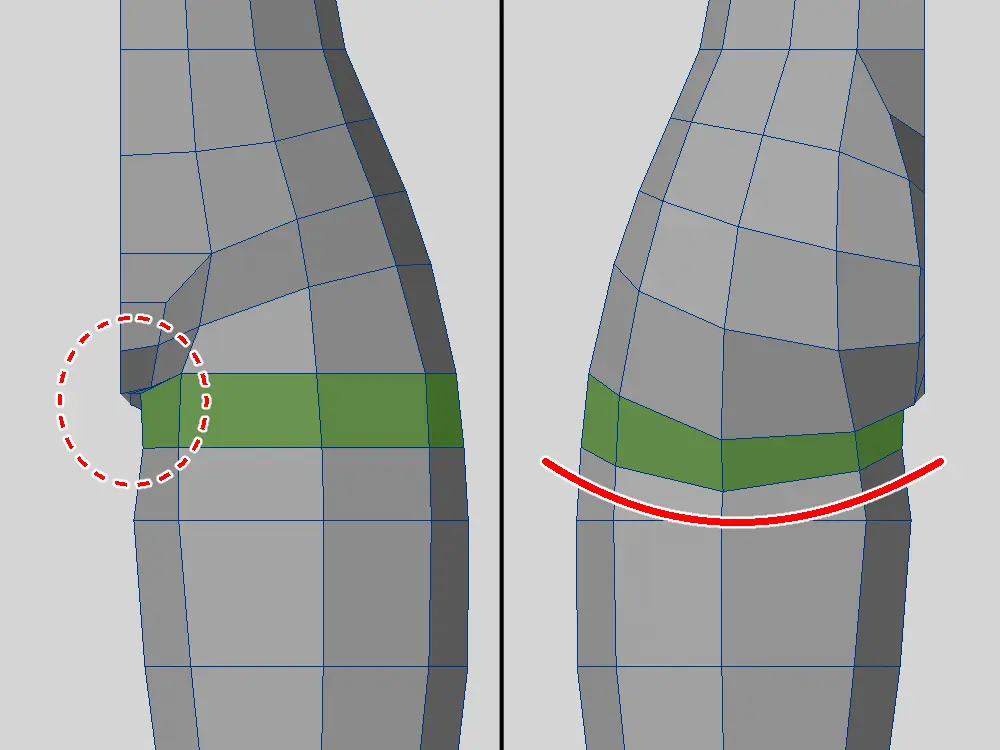
足の付け根を整えて、ちょっとだけ尻肉が見えるようにします
まあ フェチポイントですわ
こだわると時間がかかるのでほどほどに

じゃっく
なんかちょっと癖が漏れてる・・・
ここで一旦足の調整から離れて上半身の作成に入ります
上半身を作る
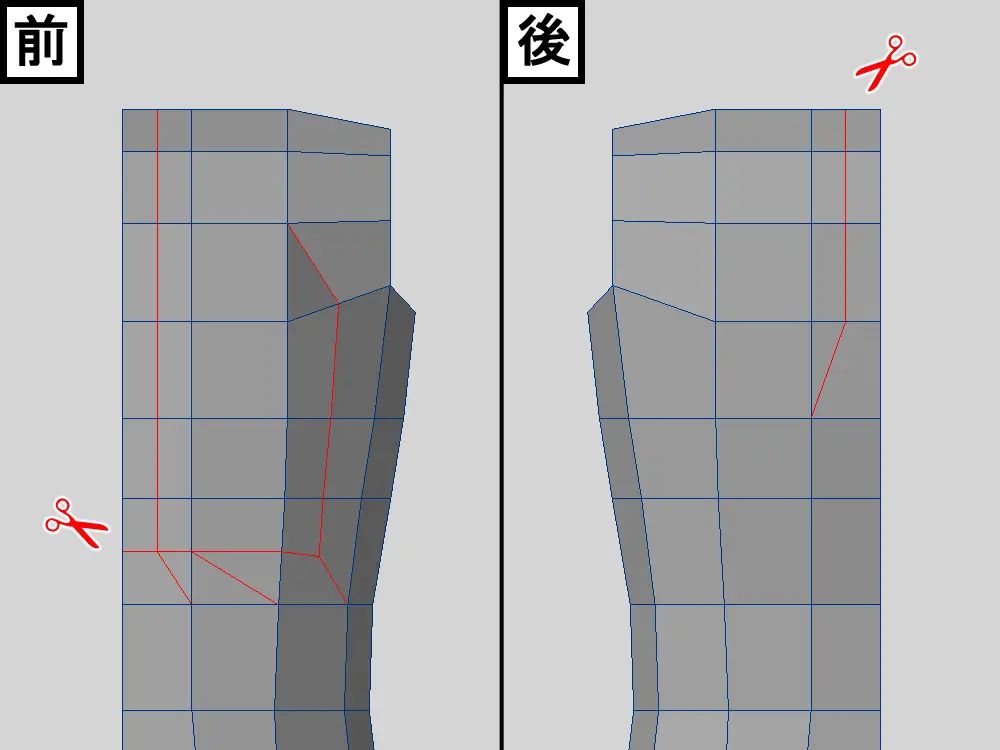
上半身の分割を増やして、同時にポリゴンの流れを変える作業に入ります
試作中にポリゴンが少し足りないことが分かったので、カットを増やすことにしました
ちょっと複雑ですが、画像のようにカット
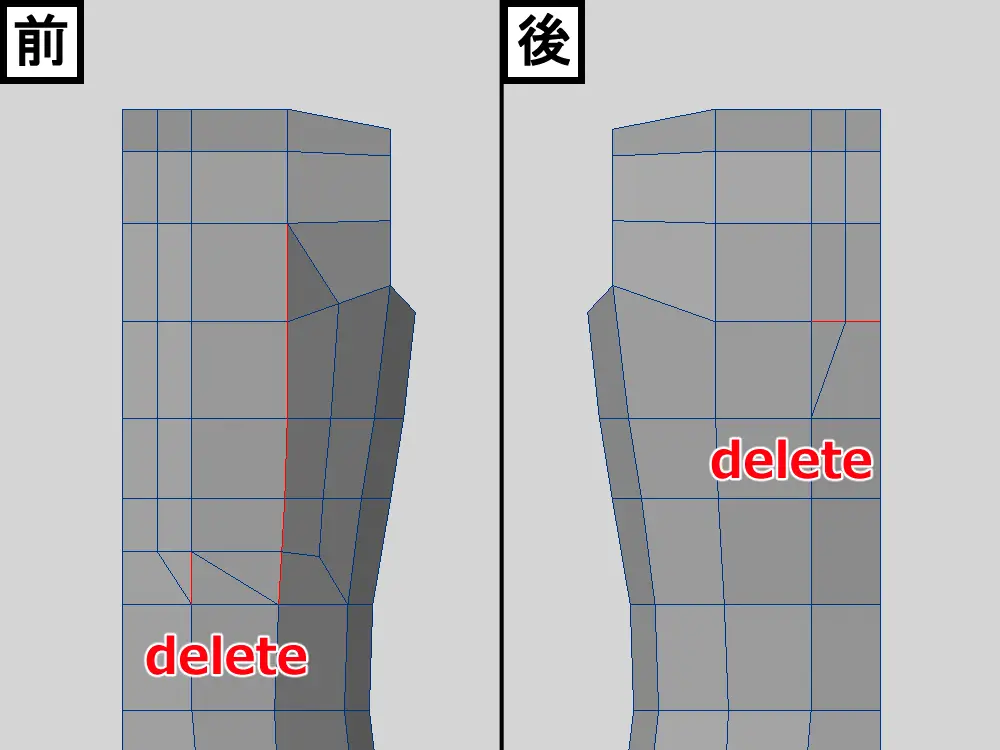
カットをしたことで、三角ポリゴンがいくつかできます
そのままでもエラーではないので問題無いですが、今回は四角ポリゴンで構成したいので、要らないエッジを消して変換しちゃいます
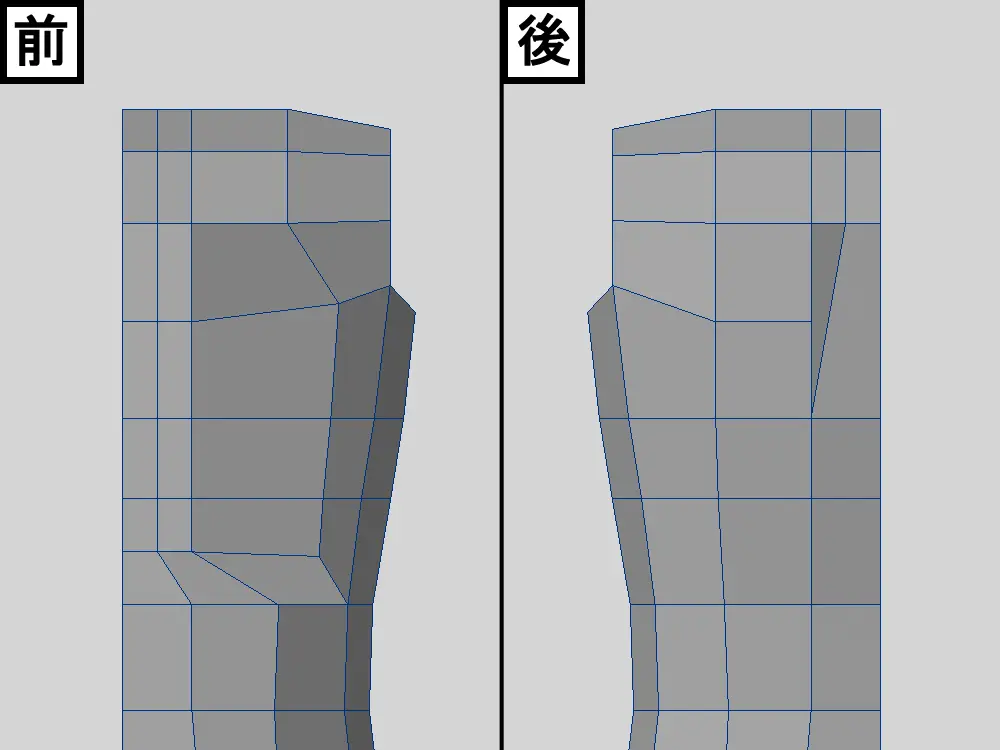
消すとこんな感じ
これだとよく分からないので、一旦軽く整えます
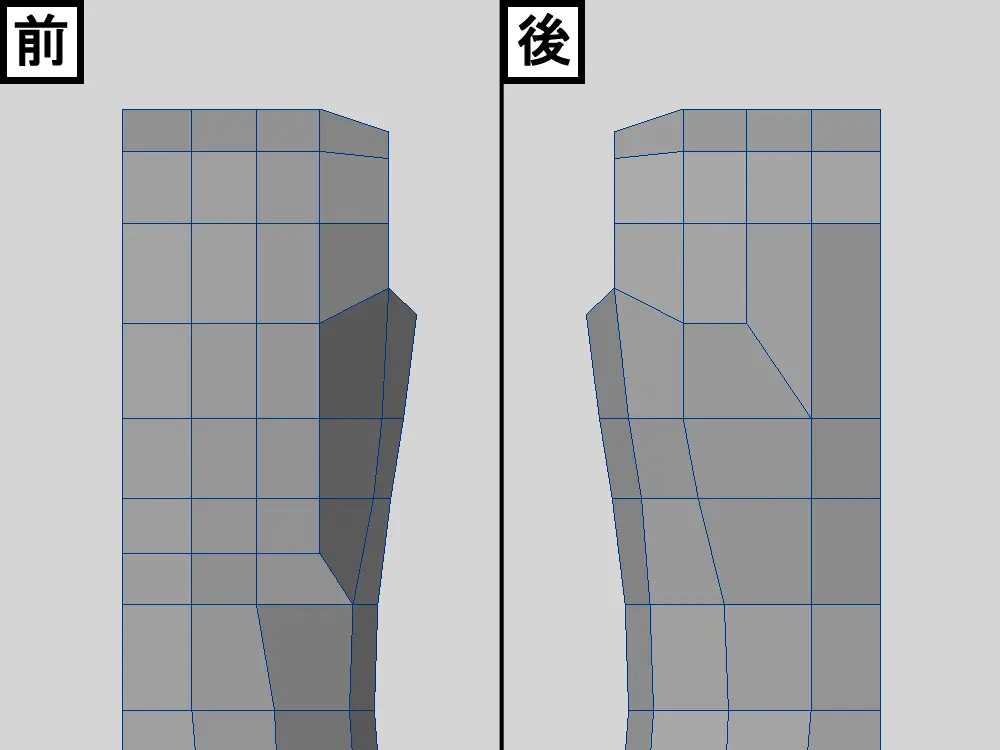
整えるとこんな感じ

じゃっく
良い感じになった
これで後の作業がやりやすくなります
ポリゴンの流れの変更は
- 流したい方向にカットを入れる
- いらなくなったエッジを削除する
いつもこんな感じでやっています
腕周りを作る
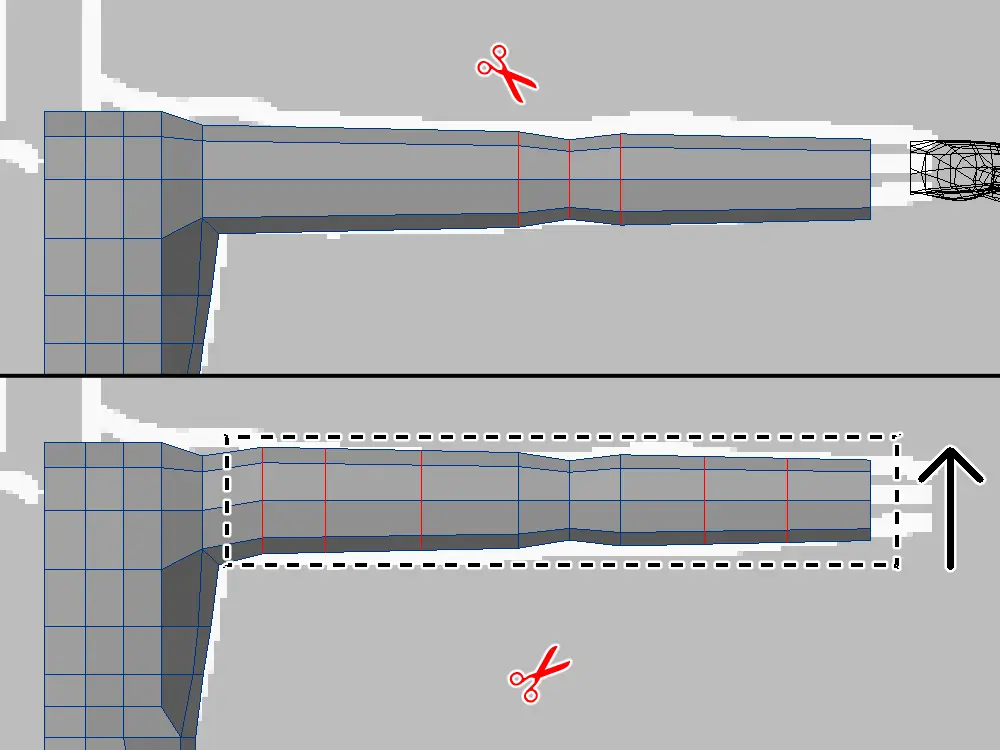
足と同じようにエッジを引き出した後、ひじ関節にカットを追加
上腕と前腕にもカットを入れていき、ちょっとだけ上方向に移動させておきます
これに関しては実際に腕を水平にすると、ちょっとだけ肩が上がる感じがしたので、取り入れてみました
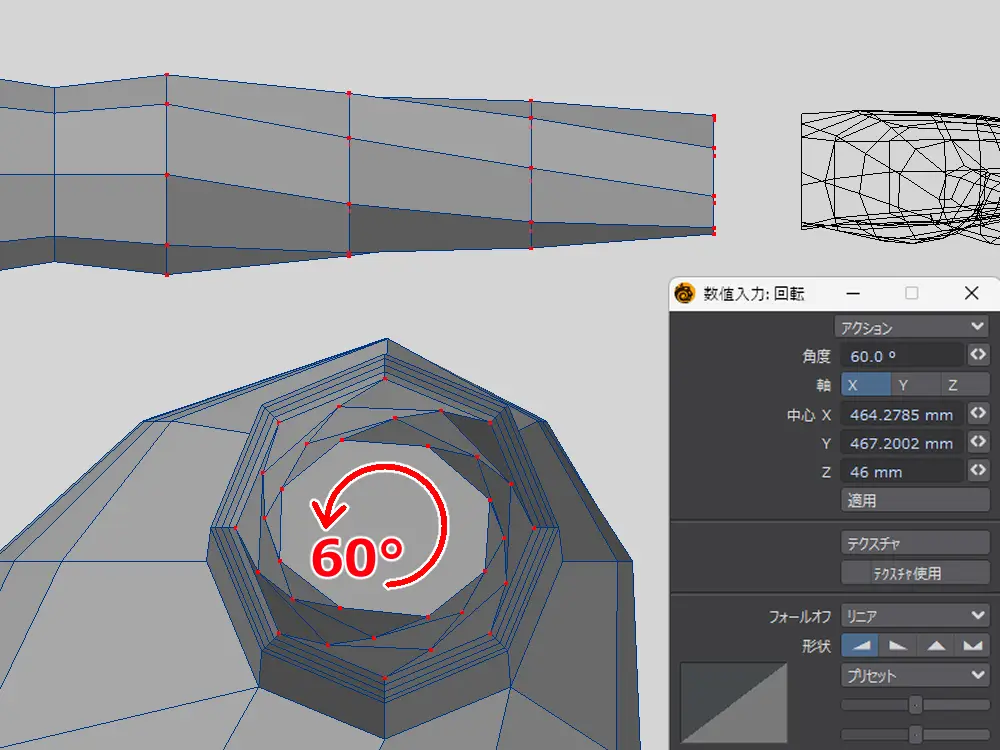
元は破綻対策ですが、実際の腕の骨もねじれた状態なので、前腕をひねっておきます
「回転」ツールの「フォールオフ」を使って横画面から調整
角度は 60° くらいとしました
うまくいかなかったら、また考えます

じゃっく
うまくいきますように
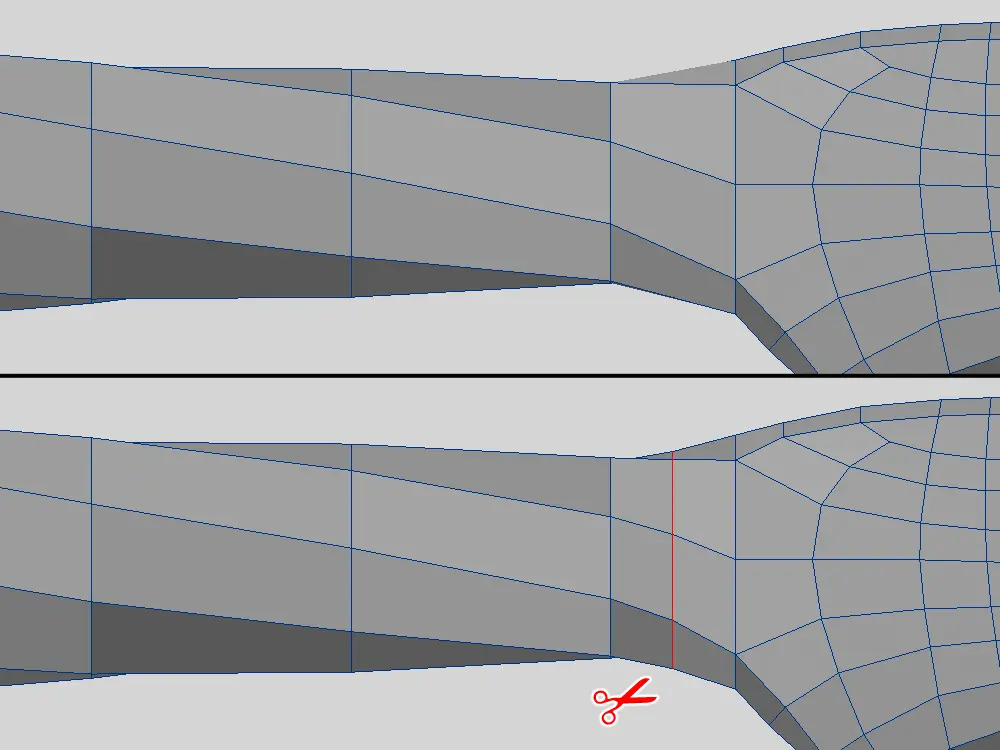
別で作っていた手を腕と結合
間に一本だけカットを入れます
肩の分割を変える
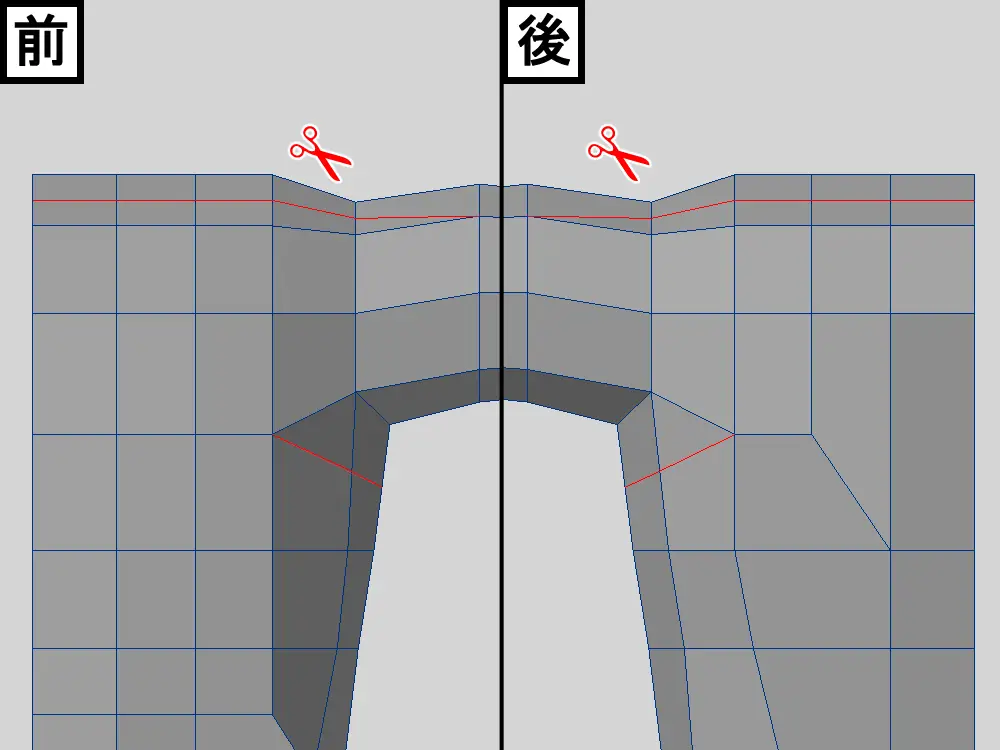
ここで首周りをループ選択できるように、分割の流れを変えていきます
旧記事ではかなり複雑と言いますか、手順が多かったので、もっと簡単にしました

じゃっく
だいぶ楽にしたつもりです
まずは肩とワキにカットを入れます
背中側も同じようにカット
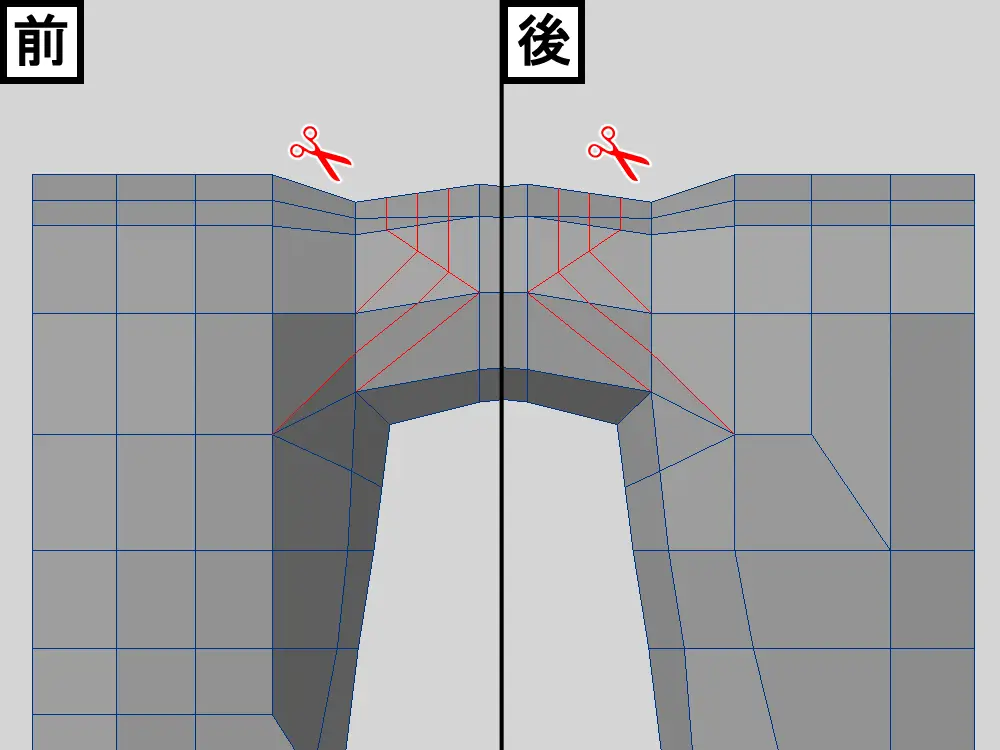
さらにカットを追加
ちょっと複雑ですが、画像のように複数のカットをバシバシ入れます
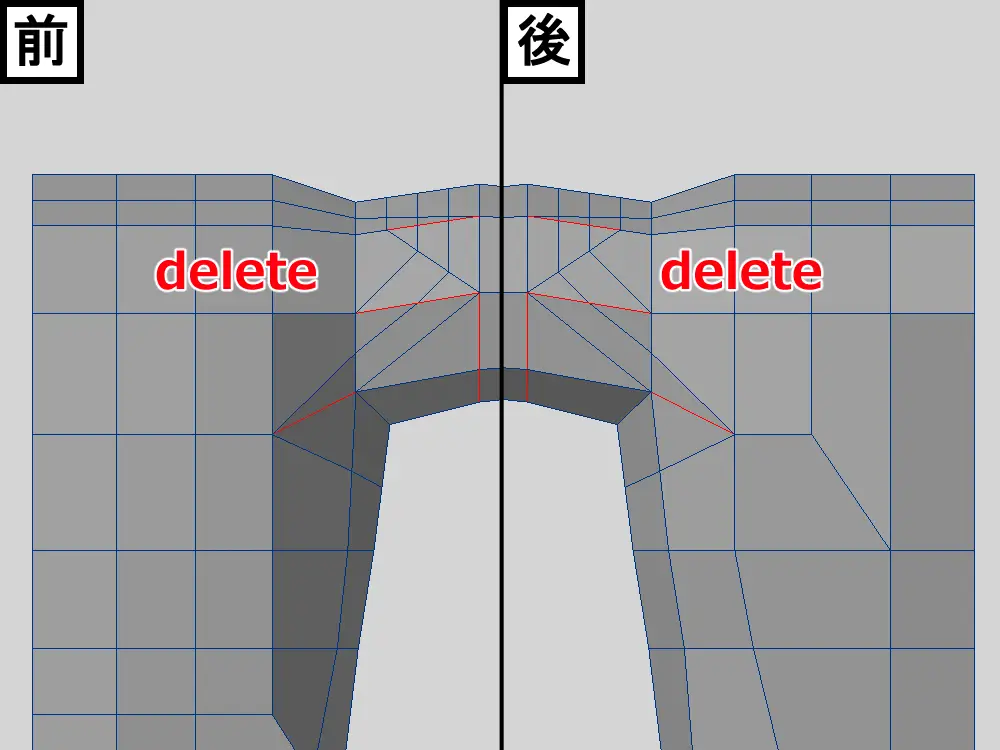
あとは画像のエッジを選択して削除

背中側のポリゴンの流れが気になったので、ちょっと変えます
面を消して対角線上にあるポイントを「平均結合」で結合
ショートカットキーは Ctrl+Shift+W

じゃっく
これで OK
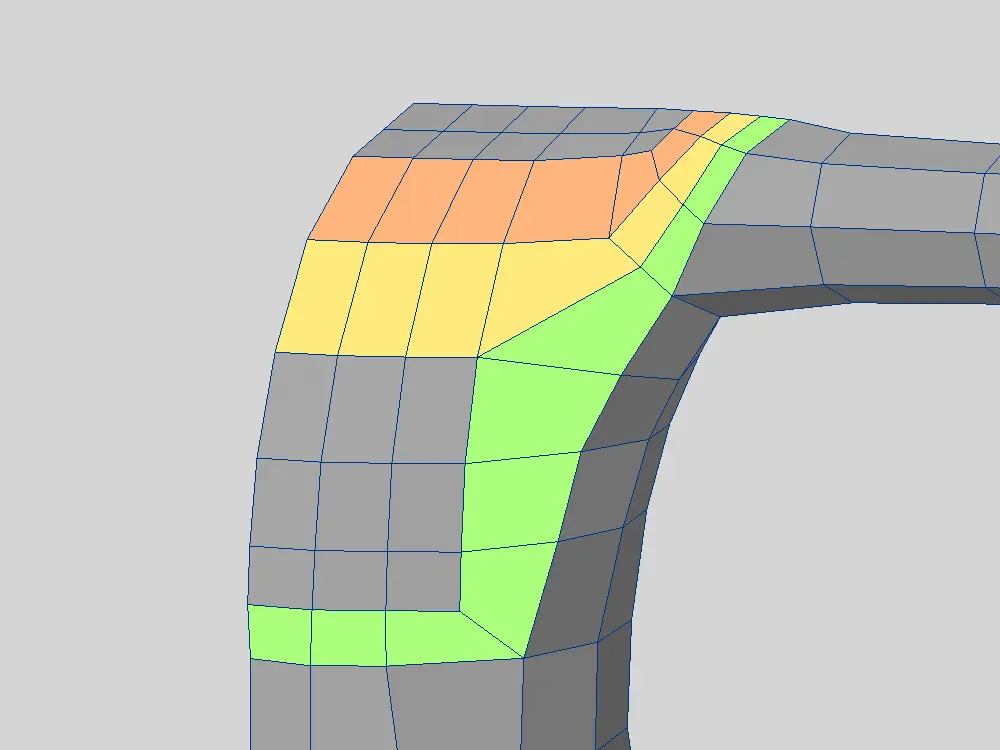
軽く調整して流れを確認
これで首周りをループ選択できる流れができました

じゃっく
よ~しよし 良い感じ
腹の分割を変える

腹回りのポリゴンの流れも気になったので、エッジの追加と削除を繰り返して流れを変えます

じゃっく
腹は丸くあって欲しい
画像のように腹回りをカットして、要らないエッジを削除です
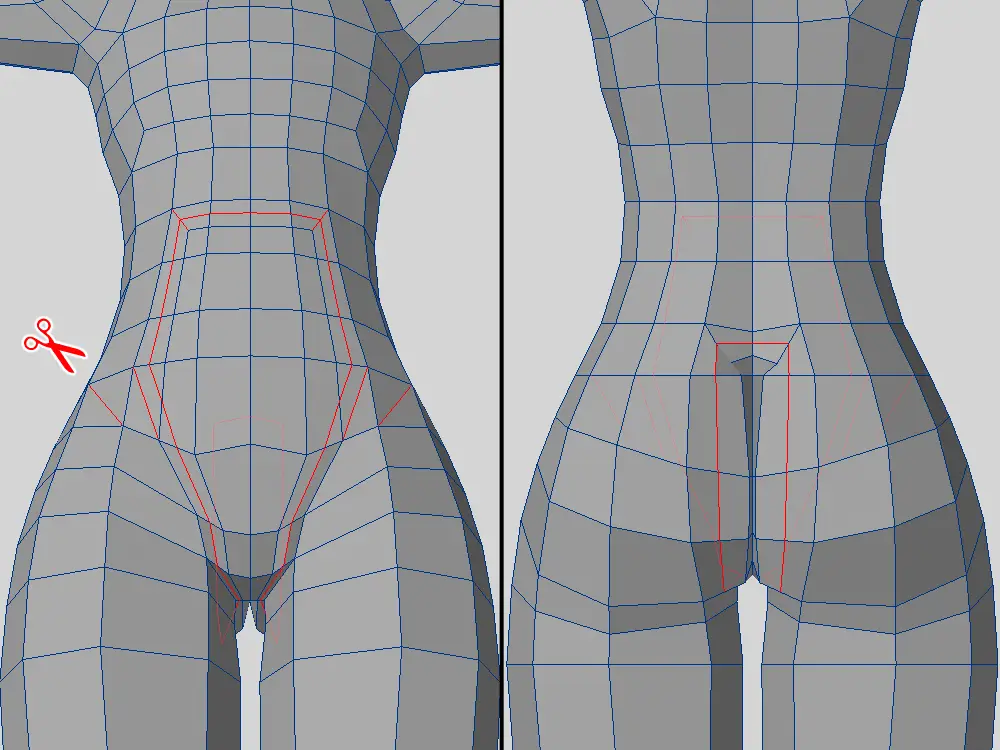
さらに尻にかけてカットを追加します
一部三角ポリゴンができますが、後で対応するので一旦そのまま

要らないエッジを削除して、四角ポリゴン化します
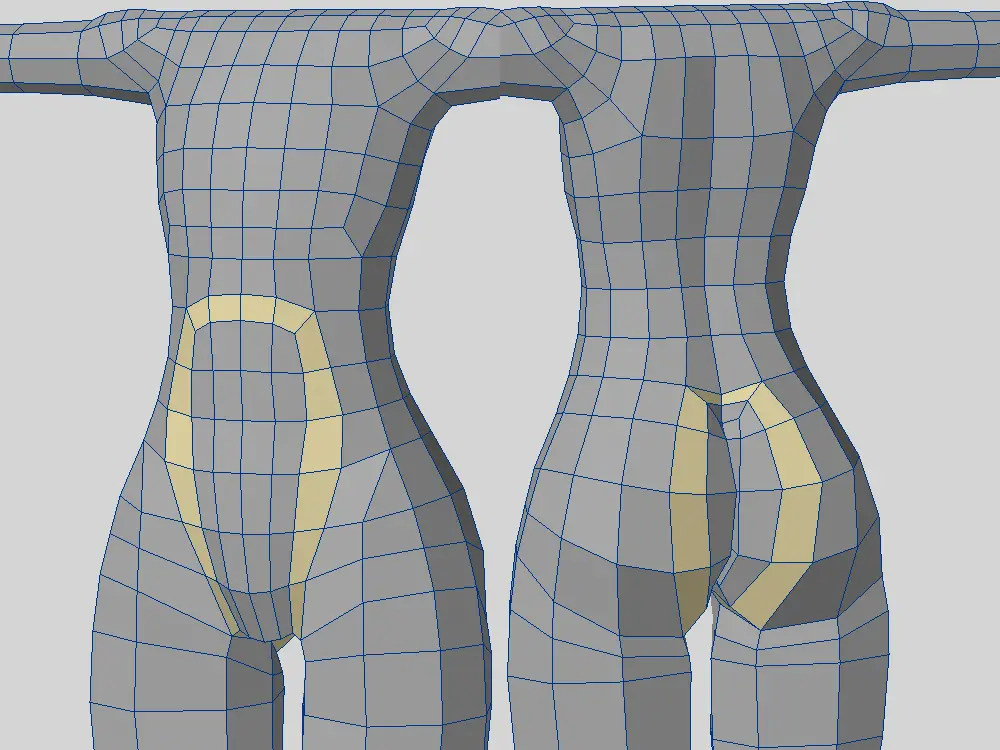
軽く調整
これで腹から尻にかけて、ループ選択できるような流れになりました

じゃっく
ええ感じじゃ
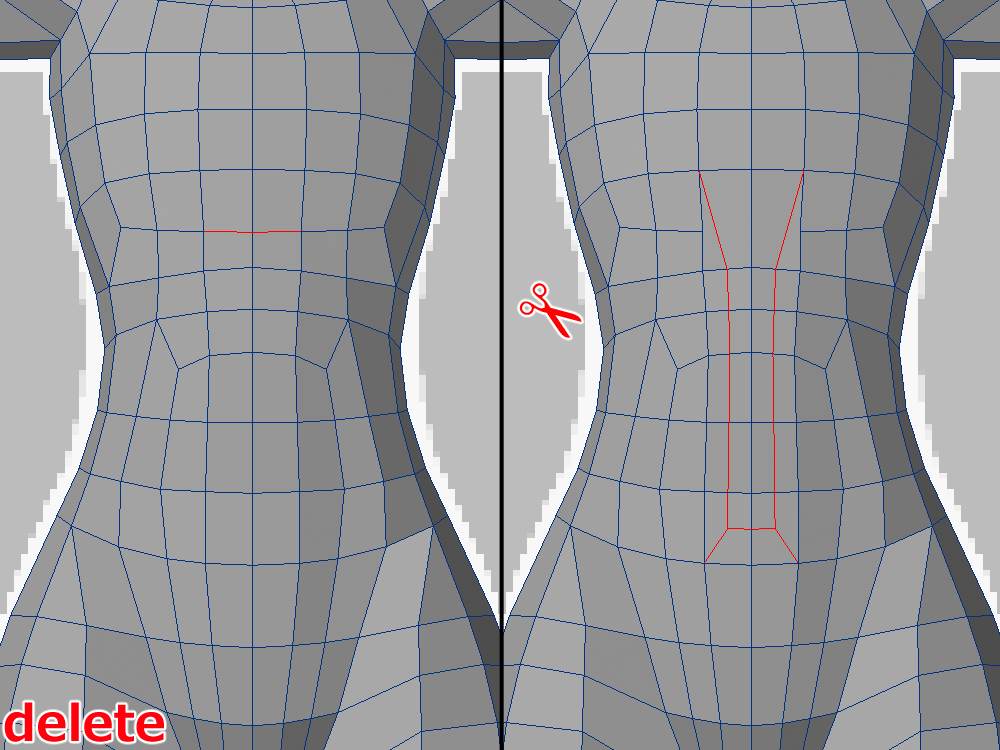
今度はへそ
一部のエッジを消して、画像のようにへそが来るであろう周辺をカット
カットしたら円形に形を変えたり、奥にポイントを押し込んだりして、へその形を作ります
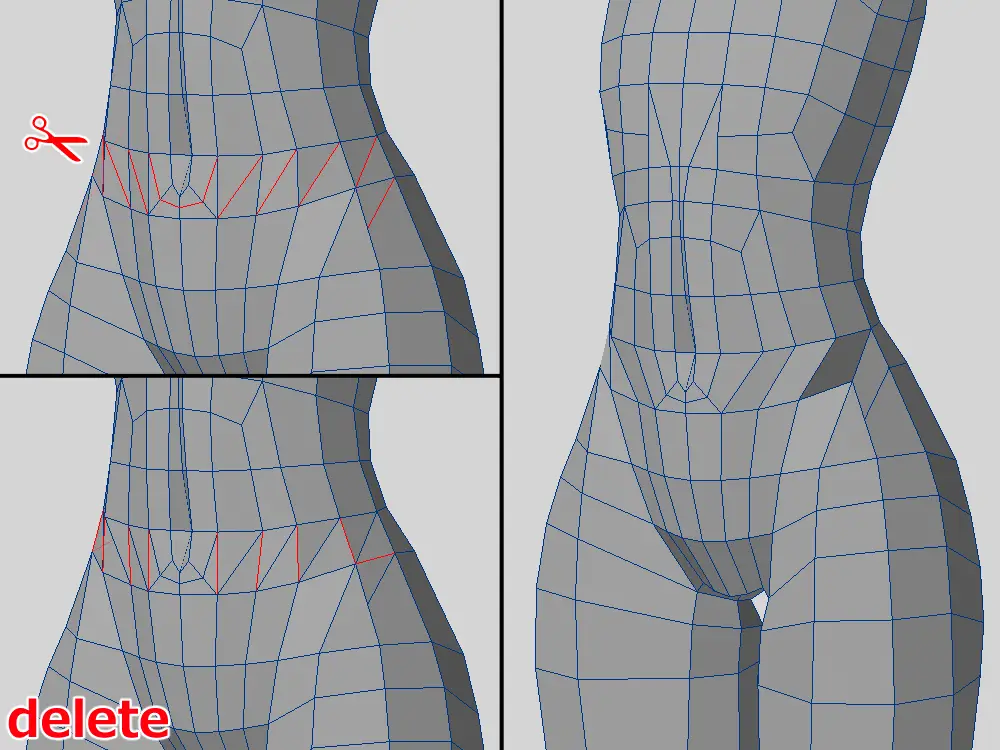
後回しにしていた三角ポリゴンを消すために、複数のカットを追加
あとは要らないエッジを削除して、四角ポリゴンに変換します

じゃっく
ここなかなかに難しかった場所です
股の分割を変える
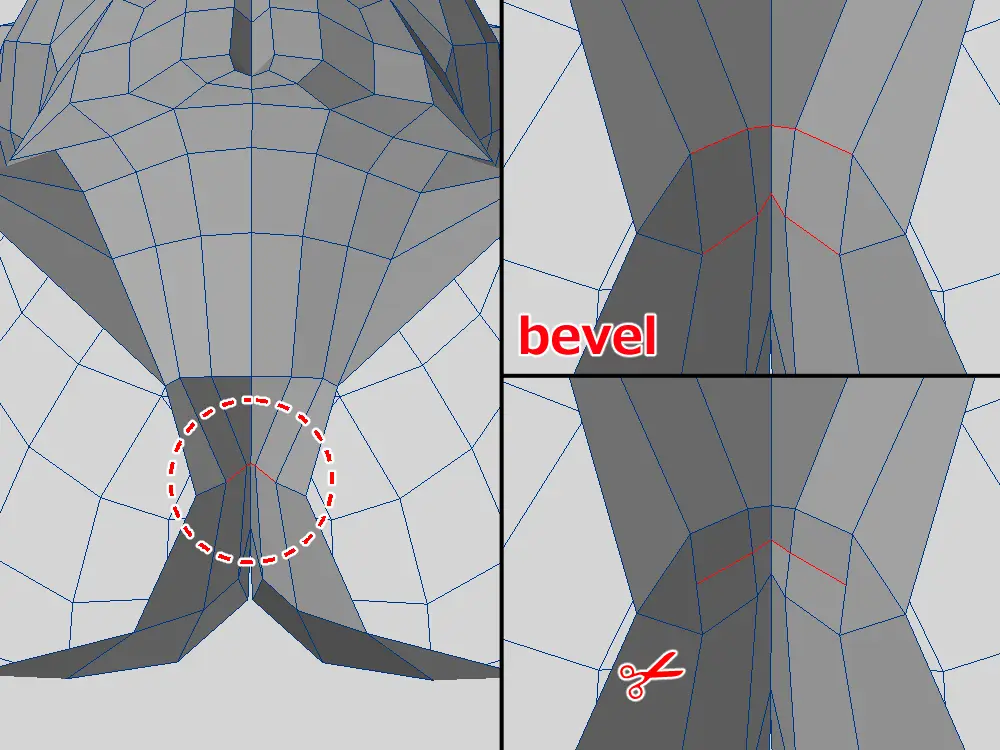
股下の分割というか造形が微妙だったので、こちらも変更します
微妙と言いますか、ここはより Y の字のような流れになって欲しいのです

じゃっく
過去に作った体はこれができなかった
流れを変えるためにエッジを選択して「ベベル」を実行
さらに間にカットを追加します
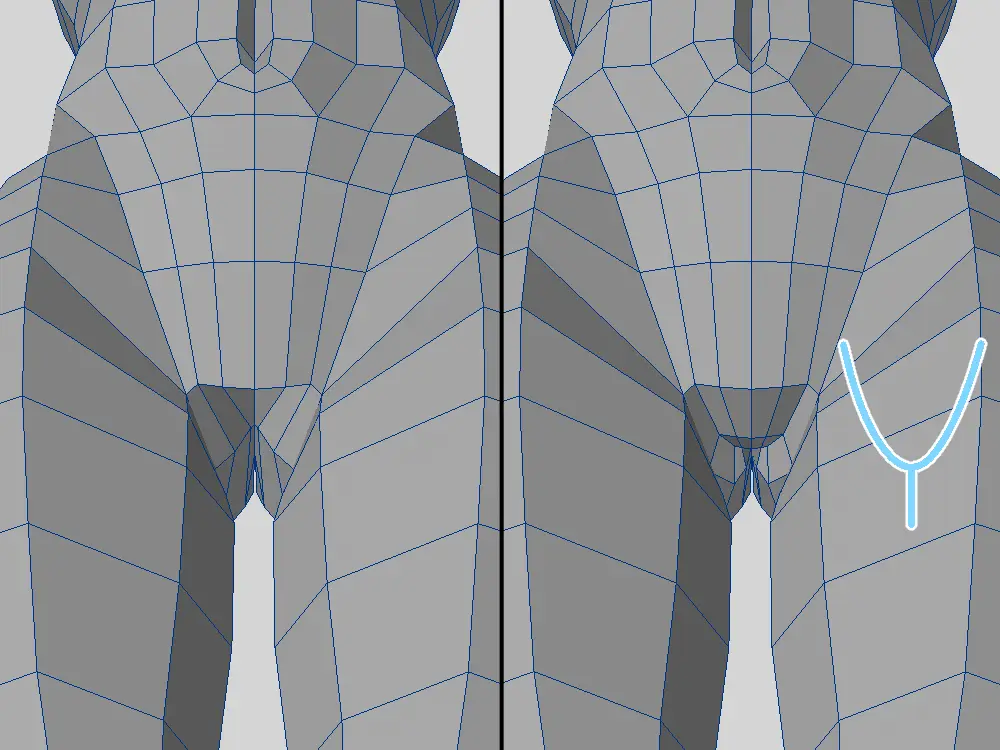
こうすることで股が Y の字状にポリゴンが流れるようになります
フィギュアとかがこういった流れになっているので、一体参考用に持っていると良いかもしれません
首を作る
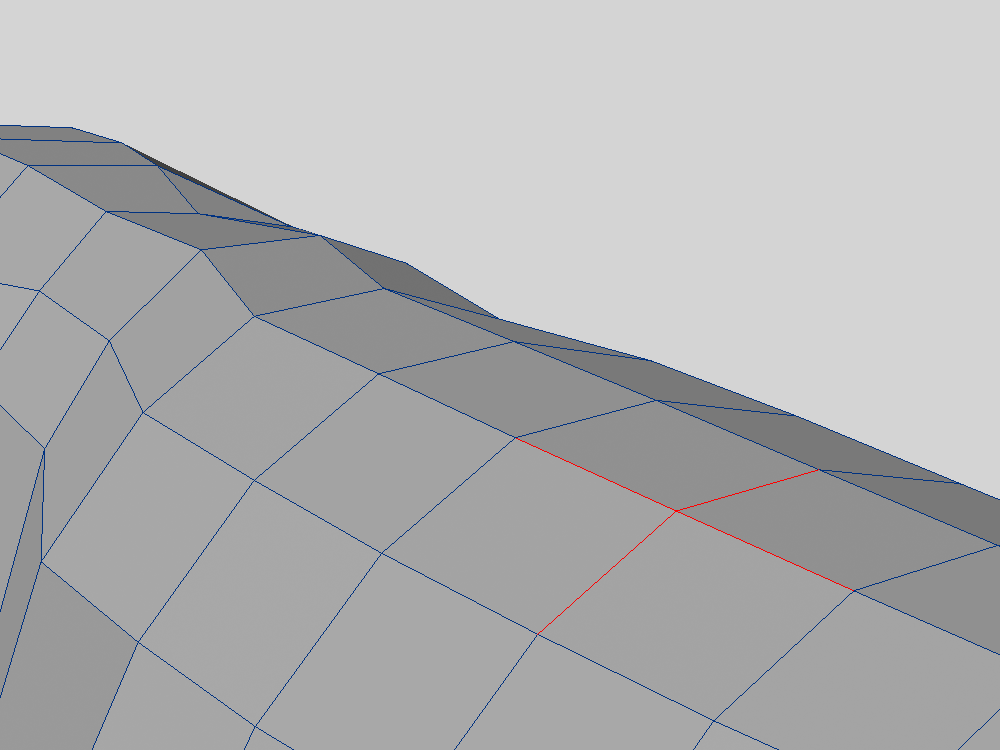
十字になっているエッジを選択してカットツールを起動
ショートカットキーは Shift+U
中心の四枚のポリゴンを消しては一点に結合
平均結合はショートカットキー Ctrl+Shift+W です
あとはベベルを実行して円形に
必要ならトランスフォームで平らにして面を削除します
ショートカットキー Alt+T
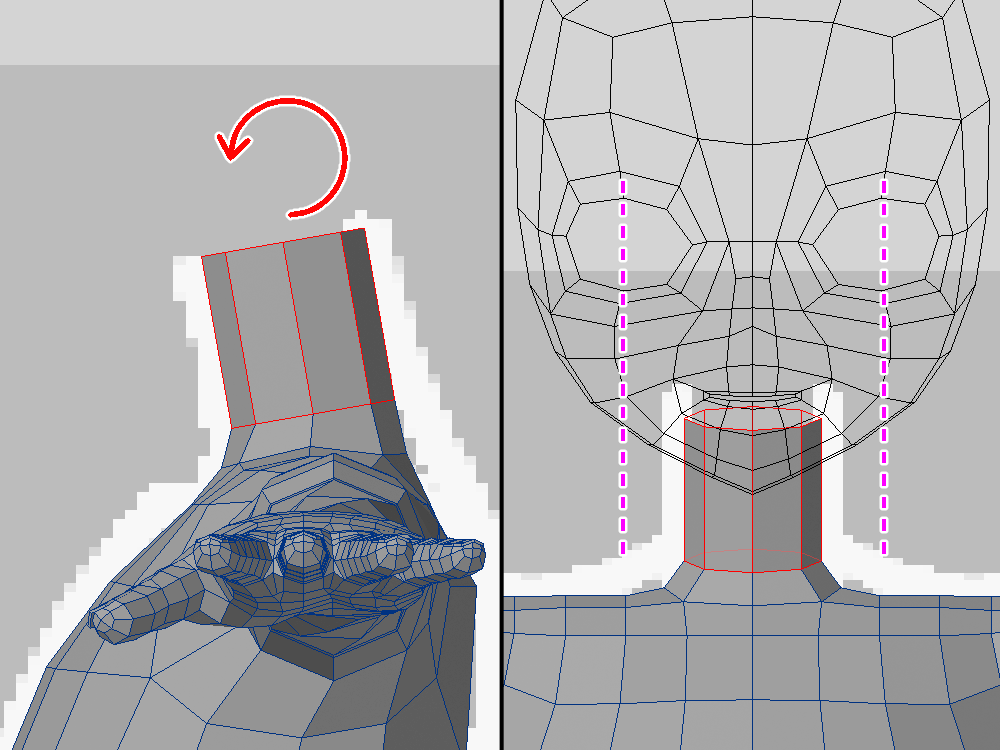
円柱を用意して体と繋げます
首はまっすぐ伸びているものではないので、ちょっとだけ斜めにします
自分の首を触ってだいたいこれくらいかな、という感じなので角度は適当です
後は首の太さ
個人的な印象ですが、アニメ系の首の大きさ(太さ)は、両目の瞳より狭ければ違和感が無いかなという感じです

じゃっく
首の太さは一時期よく分かりませんでした
逆に両目の中心に近い幅だとリアル系だったり、男性っぽく感じます
鎖骨を作る
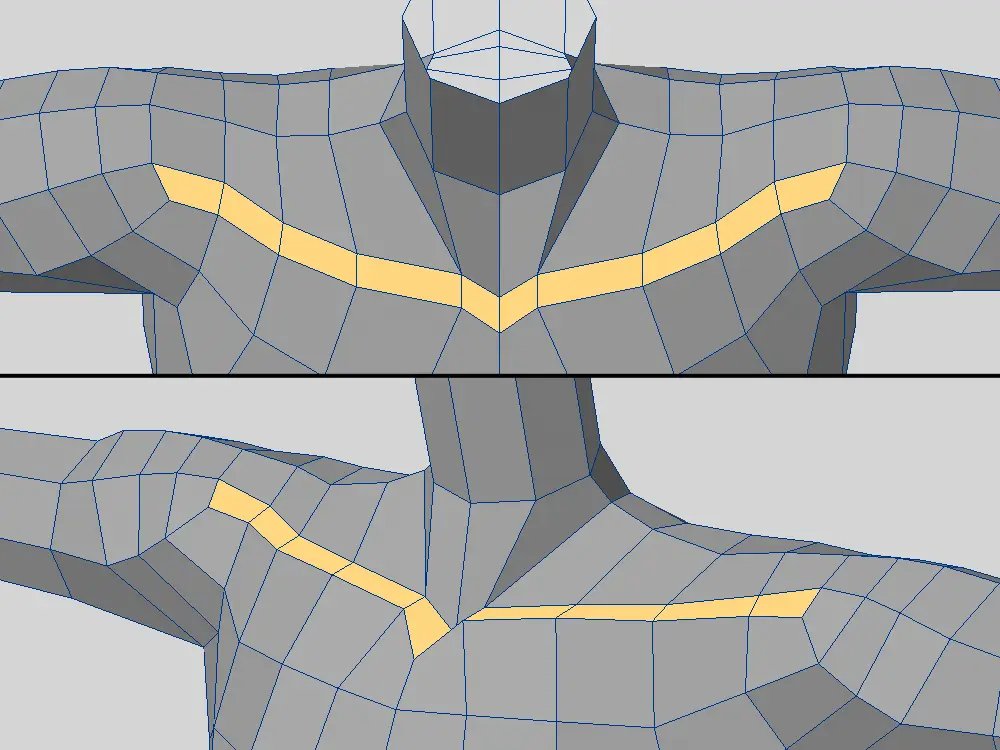
鎖骨は色を塗っているところを平らに押し込んで、真上から見たとき弓矢のような形になるように作ります
実は当時、鎖骨の形がよく分かりませんでした
手元にあった美術解剖学を確認すると弓の形と似ているよとあったので、ホントかいなと思いながら自分の鎖骨を確認したら本当に弓っぽかったです

じゃっく
肩の関節付近が凹んでいて、確かに弓っぽい
実際に確かめてみることは大切だな、と改めて感じました
関節を作る
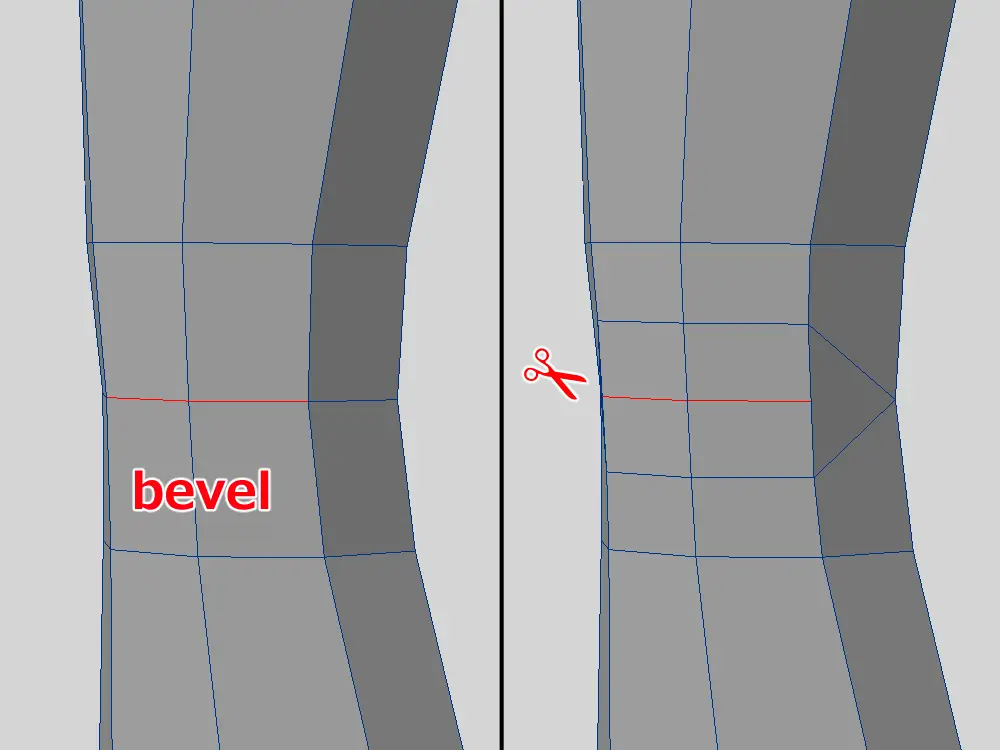
今度は関節が来るであろうエッジを選択して、ベベルを実行
さらに間にカットを追加します
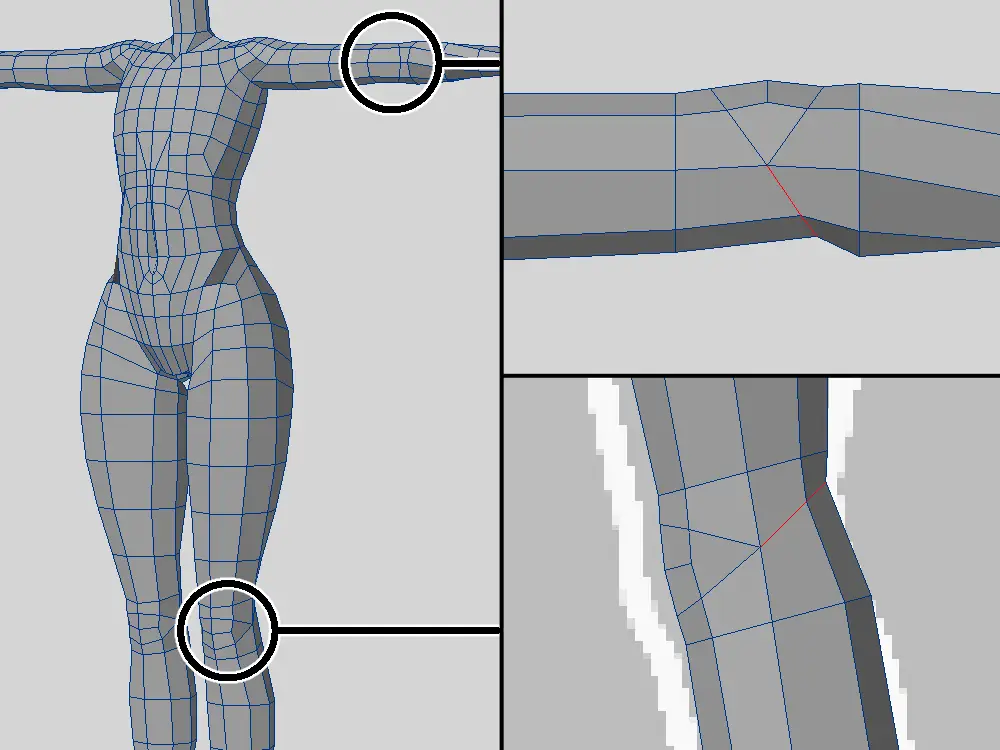
関節の内側にあたるエッジにずらしを入れます
これは曲げたときに、変形が不自然にならないようにやっています

じゃっく
違ってたらまた変えます
だいぶ進みましたね
ここで止めれば、男性用の素体として使えそうです
胸を作る
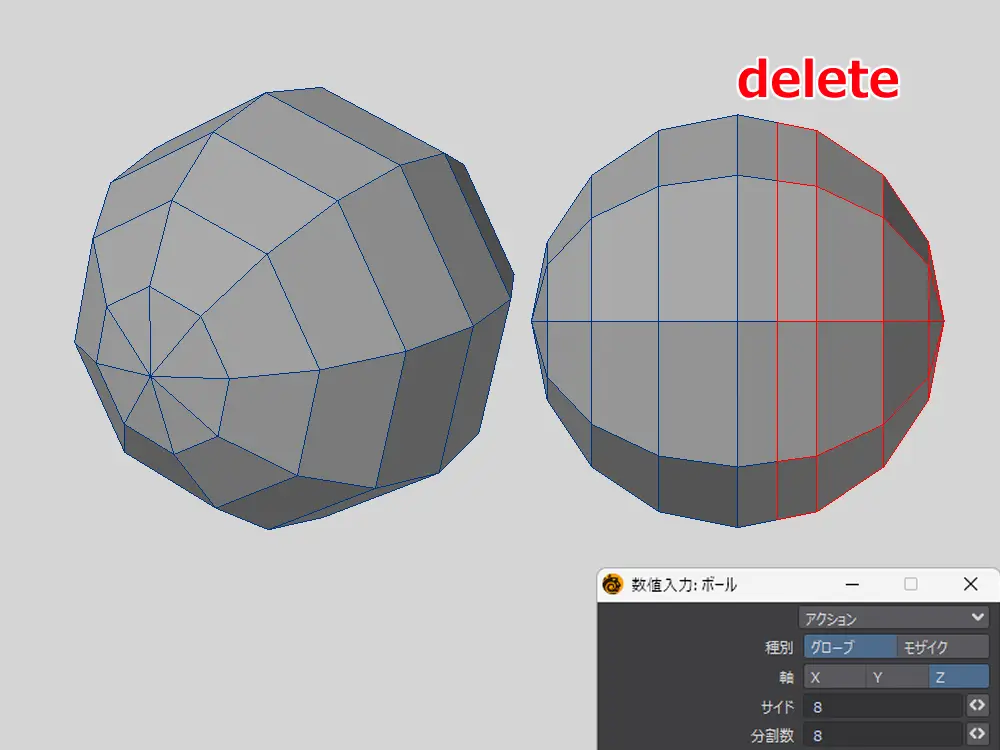
ここからはみんな大好き、お胸(O.PP.AI)の作成に入ります
イェイッ♪

じゃっく
急にどした?
まずは半球を用意
設定はこちらです
- サイド:8
- 分割数:8
球体の背面の一部にカットを入れて、要らない部分を削除
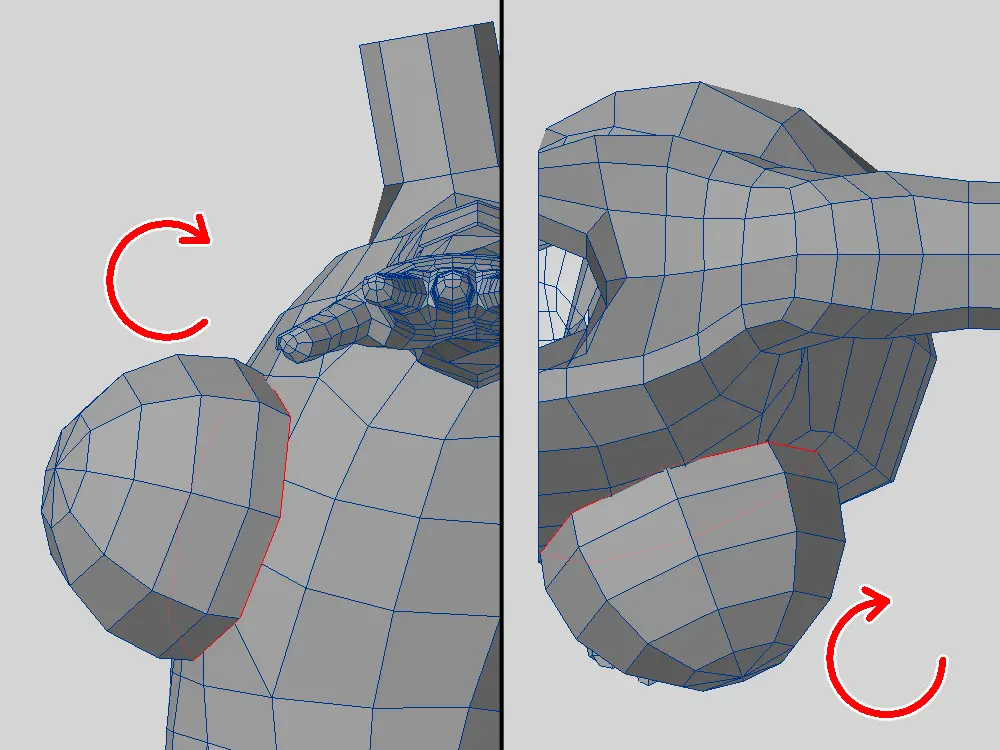
胸は体からボォーンッ!!と垂直に出ているわけじゃないです
ここ昔、誤った認識を持っていました
体の面が曲面なので、半球を体に沿わせるように配置します

じゃっく
ボォーンって・・・壊れた?
・・・横から見て少し上向き、上から見てハの字になるように調整
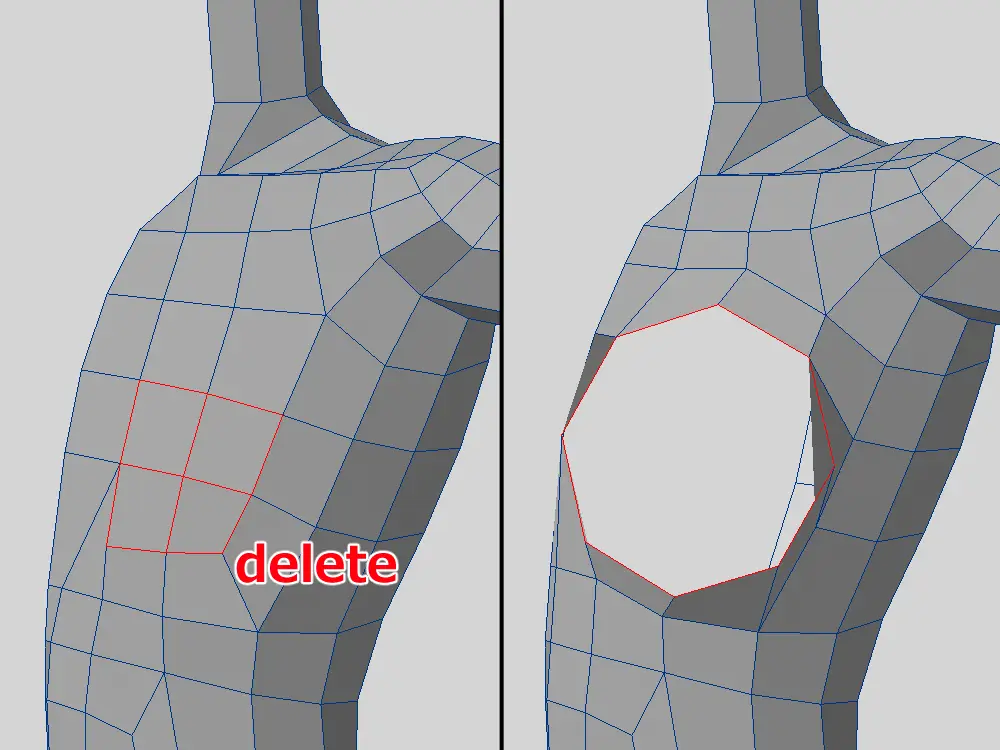
胸が来るであろう面を削除してポイントを調整
円形になるように地道に変形させます

じゃっく
だいぶ面積が広いじゃない・・・
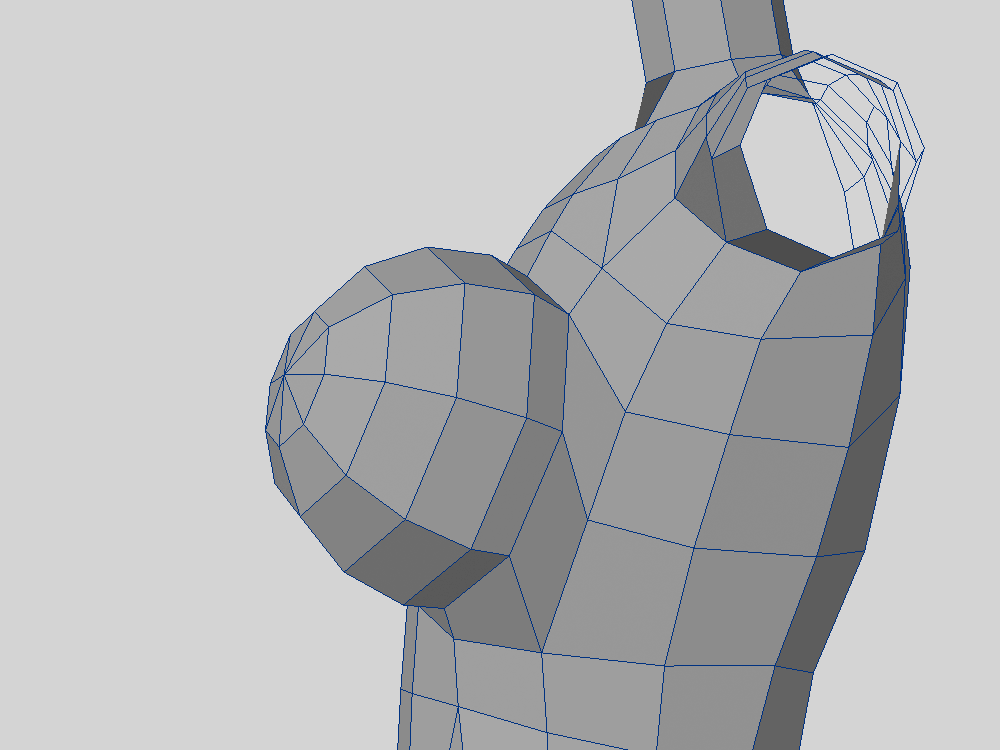
半球を体に結合してキリが良いところまで調整
ひらがなの「し」とか、水風船が乗っかっていることをイメージしながら根気よく調整します
後の衣類にも関わるので・・・っふ

じゃっく
また癖が漏れてるわ
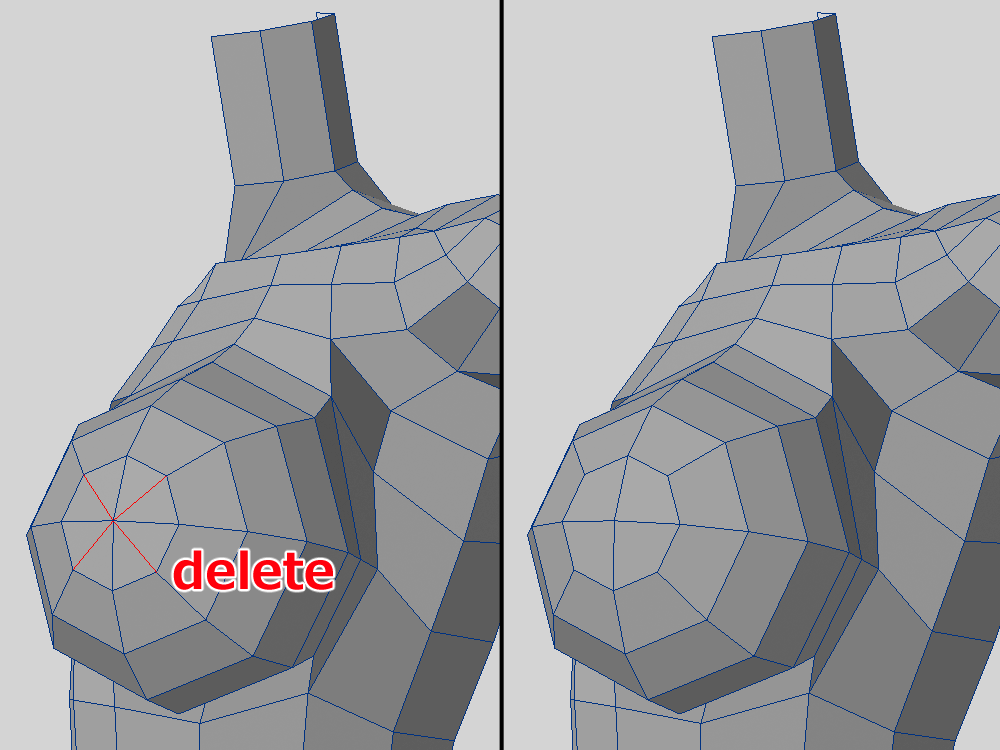
半球の先端が三角ポリゴンなので、エッジを消して四角ポリゴン化
ただ、ここは好みの問題かと思うので、そのまま残しても良いかなと思います

じゃっく
体感的に三角ポリゴンの方が多い印象かな
最終調整する
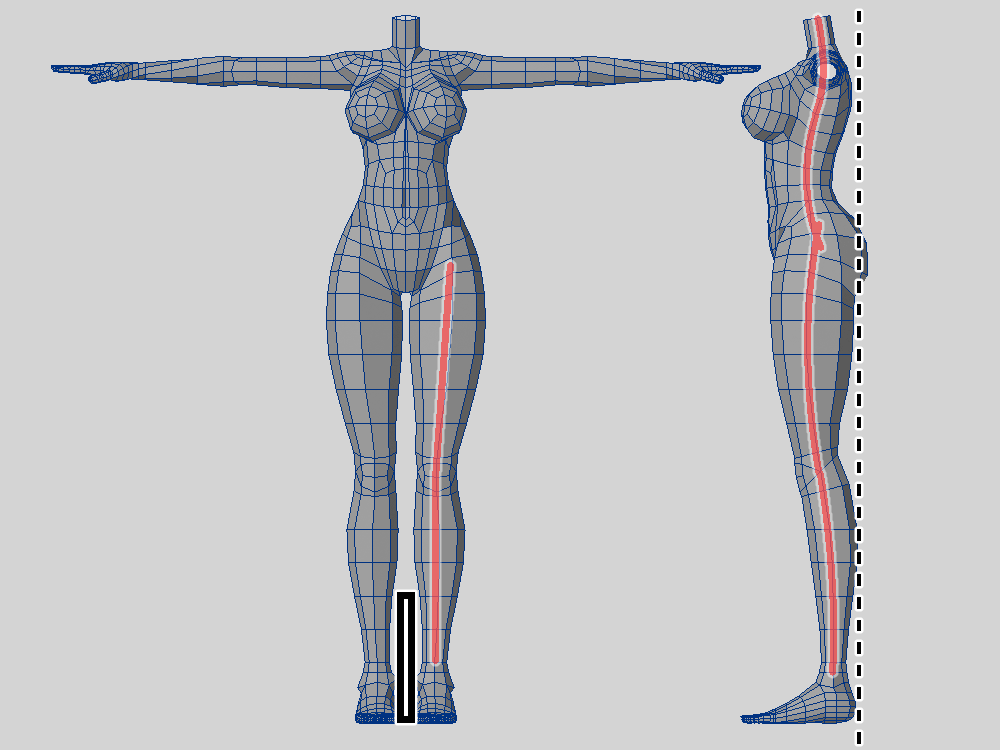
ほぼ形ができたので、全身の調整に入ります
やったことは以下
- 胸の奥行きを少し変更
- 両足の幅を少し狭く変更
- 上半身と下半身を S 状に変更
- ゴールドラインに沿うよう変更
- 前から少し尻が見えるように変更
全体的にできるだけ実際の体の解剖学に沿って調整しましたが、多少の認識ずれはあるかもしれません

じゃっく
これが精いっぱいでしたよ
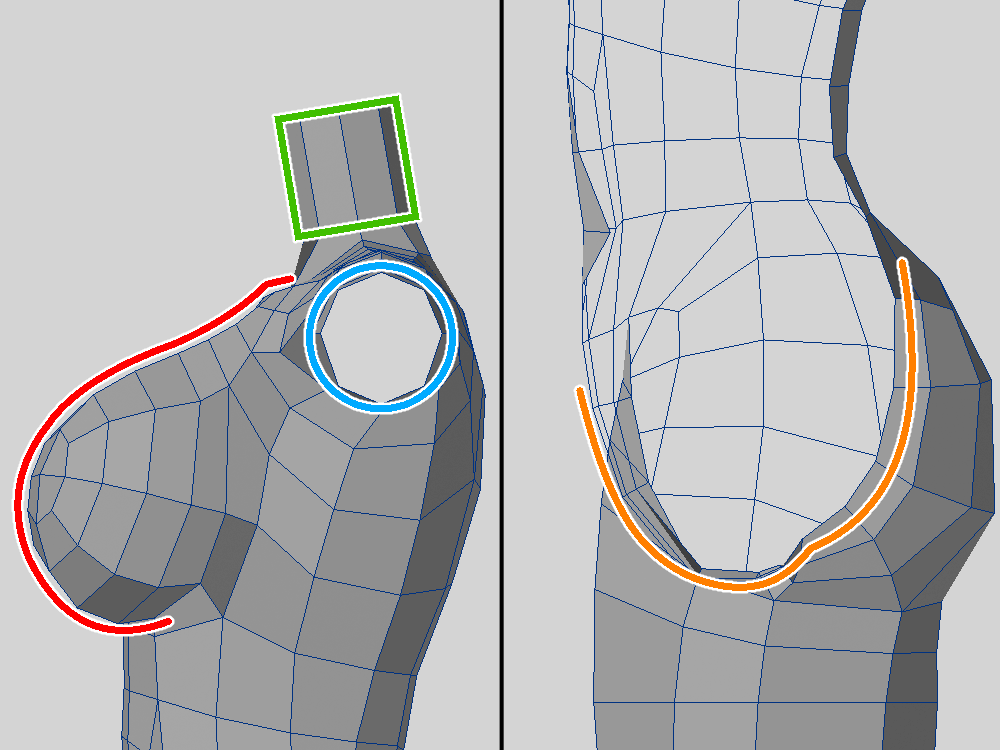
その他には首の位置や胸の造形、股下の造形の調整を行いました

じゃっく
横から見た股下は形的には ω とか w っぽい形になるっぽい
完成
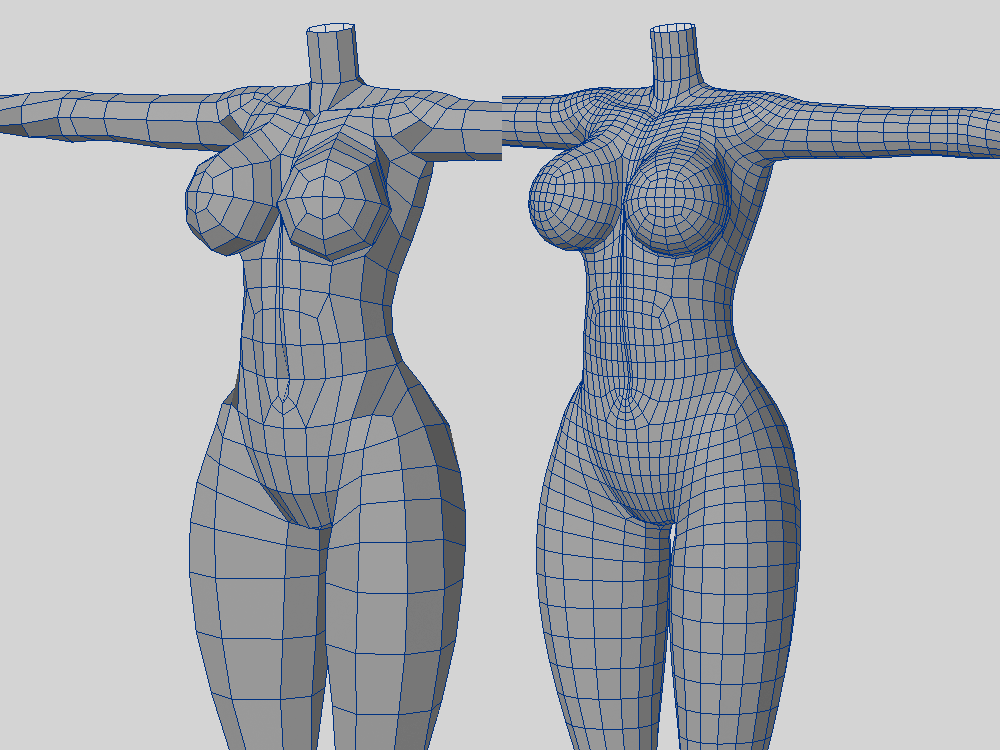
こだわりすぎると調整地獄に入って永遠に終わらないので、キリの良いところまで進めて完成です

じゃっく
いや~ 長かった~
ポリゴン数はこんな感じとなりました
- ローポリ:2918
- ハイポリ:11672
まとめ
それではまとめです
- 下絵は用意して参考程度にする
- 円柱形の最少角数は八角形にする
- ゴールデンラインに沿うようにする
- 棒人間を作って少しずつ分割を増やす
- キレイな胸の基準位置は把握しておく
- 基本四角ポリゴンになるように分割する
- 国内だけでなく海外の情報も取り入れる
今回は効率化を図りながら、キレイなトポロジーになるように体を作ってみました
実際に効率が良いかは不明ですが、少なくともいい加減に作っていた時よりだいぶマシになっているはずです

じゃっく
作りやすくなったと思う
もう少し最適化できそうですが、それはまたの機会に
造形に関してもまだまだ勉強不足だと思うので、引き続き学んでいきます
それでは、お疲れさまでした~
おまけ
顔結合&細分化後のポリゴン数
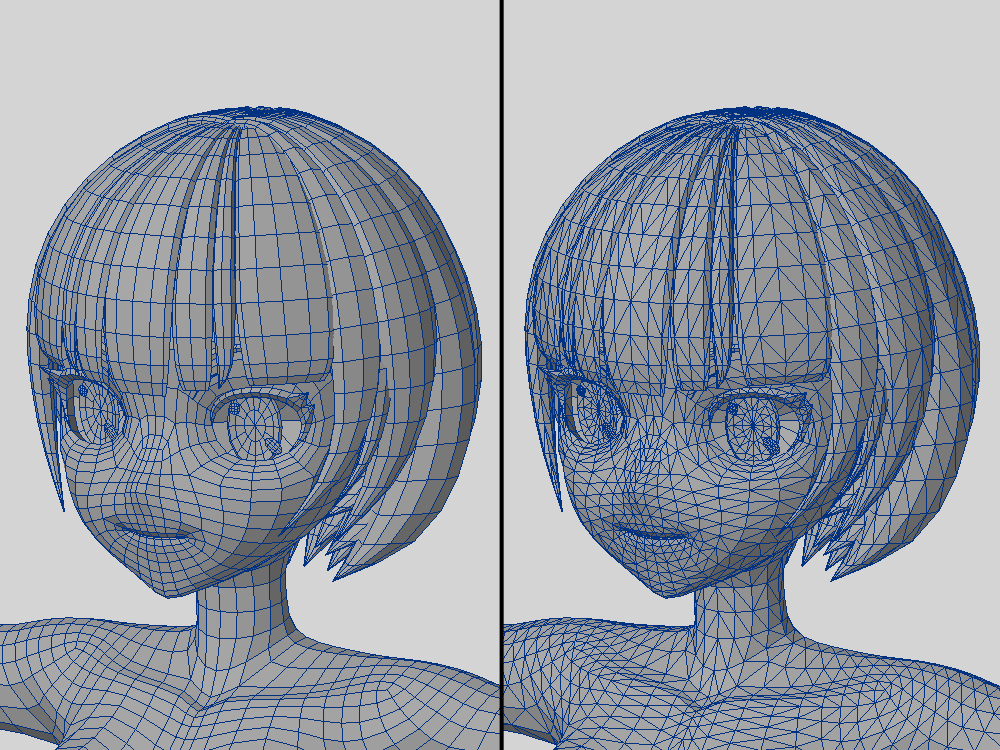
これまで作ったパーツを合体させて、その状態のポリゴン数を確認してみました
- 細分化オンリー:18716
- 細分化&三角ポリ化:37432
MMD 用のモデルを作っていますが、「素体状態でこれかぁ・・・ちょっと多いかも」なんて思っていました
ただ、他の作者さんのモデルでも普通に△で 50000 超えとか普通にあったので、極端に心配する必要はなさそうです

じゃっく
MMD 用では大丈夫でした
ただ、VRChat 用のモデルとなると話が変わってきます
| プラットフォーム | △ポリゴン数 | 判定 |
|---|---|---|
| PC | 70000 | Medium |
| Quest | 15000 | Medium |
せめてこれくらいのポリゴン数に抑えないといけないらしい・・・
ポリゴン数だけでなく、テクスチャの容量とかボーンの数とかも気にしないといけません
もし作ろうとした場合は、難易度が跳ね上がりそうな気がします

じゃっく
重すぎて動かなかったらシャレにならない・・・
これもまた勉強ですね
頑張ります
参考資料
使用ツール
- 3DCG
- LightWave3D
- 動画
- Bandicam
- ScreenToGif